Maison >Tutoriel logiciel >Logiciel de bureau >Comment coller des espaces passés dans Excel_Tutorial comment coller des espaces passés dans Excel
Comment coller des espaces passés dans Excel_Tutorial comment coller des espaces passés dans Excel
- WBOYWBOYWBOYWBOYWBOYWBOYWBOYWBOYWBOYWBOYWBOYWBOYWBavant
- 2024-04-24 11:46:061122parcourir
Lorsque nous copions du contenu d'autres sources vers Excel, nous pouvons rencontrer des problèmes d'espace, rendant les données difficiles à traiter. Afin de résoudre ce problème, l'éditeur PHP Xigua vous a proposé un tutoriel sur la façon de coller en sautant des espaces dans Excel, vous apprenant à facilement sauter des espaces et coller, gardant ainsi les données propres et précises. Lisez la suite pour plus de détails ci-dessous pour savoir comment utiliser cette astuce pour rationaliser vos processus de manipulation de données.
1. Voici 3 colonnes de données que nous souhaitons fusionner en une seule colonne. Si nous sélectionnons et collons directement, les données seront erronées. Alors, comment devons-nous opérer :
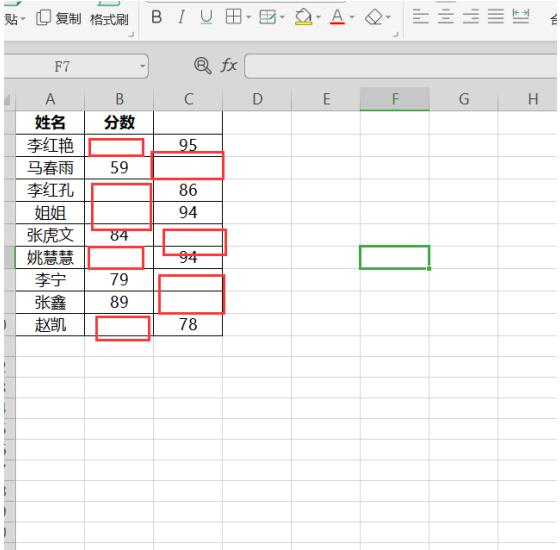
2. données et copiez-les comme indiqué sur l'image :
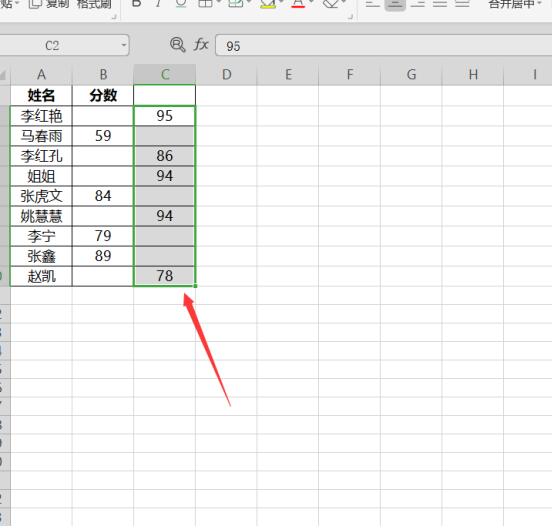
3. Cliquez avec le bouton droit de la souris sur la première cellule de données dans la deuxième colonne de données et cliquez pour sélectionner [Coller spécial] comme indiqué sur l'image :
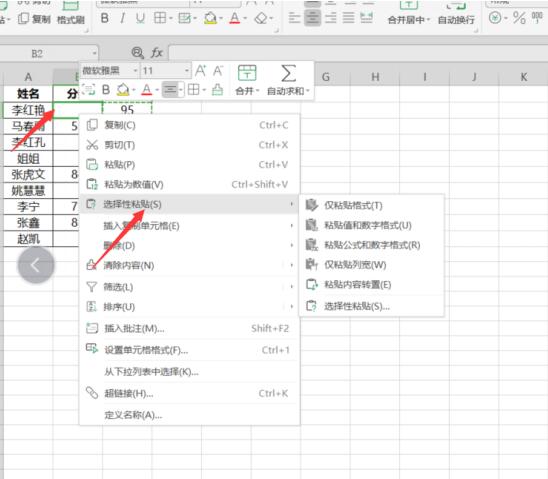
4. À ce moment, la boîte de l'outil [Collage spécial] apparaîtra, nous cochons [Sauter les cellules vides] et cliquons sur OK, comme indiqué dans l'image :
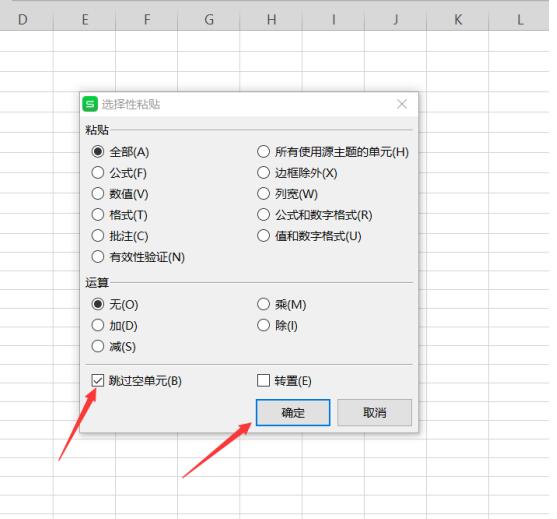
5. le tableau sautera automatiquement les espaces et collera, devenant une colonne complète de données, comme le montre l'image :
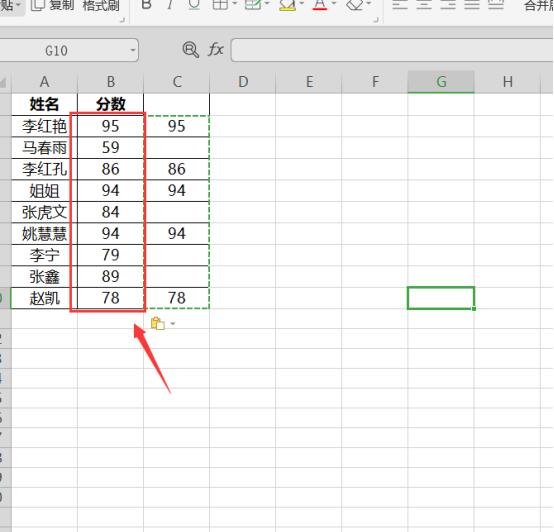
Ce qui précède est le contenu détaillé de. pour plus d'informations, suivez d'autres articles connexes sur le site Web de PHP en chinois!
Articles Liés
Voir plus- Explication détaillée sur la façon d'ouvrir et de lire les fichiers CSV
- Étapes et précautions pour l'ouverture et le traitement des fichiers au format CSV
- Méthodes et conseils pour ouvrir des fichiers CSV : Convient à une variété de logiciels
- Un guide rapide sur la manipulation des fichiers CSV
- Apprenez à ouvrir et à utiliser correctement les fichiers CSV

